(Galaxy Watchシリーズ) ソフトウェアとアプリの更新方法を教えてください。
Galaxyウォッチのソフトウェアとアプリは、接続された携帯電話と時計本体の両方からアップデートが可能です。ガイドに従って、Galaxyウォッチに関連するアプリとソフトウェアを最新バージョンに保つ方法をご確認ください。
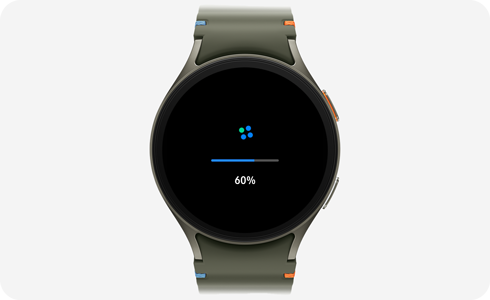
注: 利用可能な画面と設定は、携帯電話、時計、ソフトウェアのバージョンによって異なる場合があります。
アップデートを開始する前に、時計が十分に充電されていることを確認してください。充電が 30% 以下の場合、アップデートできない可能性があります。
端末と Watch がペアリングされている場合、Galaxy Wearableアプリを通して更新の有無を定期的にご確認いただけます。
Galaxy Watch でソフトウェアを更新
時計から更新することも可能です。
Galaxy Store を使用してウォッチのアプリの更新が可能です。接続された携帯電話または時計自体を使用して、時計のアプリを更新いただけます。携帯電話と時計が接続されており、使用しているデバイスが Wi-Fi またはモバイル データに接続されていることをご確認ください。
Galaxy Watch で Watch 用アプリも更新
Google の Wear OS を使用しているため、時計上のアプリの更新は少し異なり、 Play ストアから行う必要があります。
ウォッチのソフトウェアやアプリを更新するときに問題が発生した場合は、ウォッチの再起動をお試しください。
たとえば、ソフトウェアのアップデートが失敗し、ウォッチが繰り返し再起動してしまう事象が発生した場合、アプリをアンインストールするか、ウォッチを出荷時設定にリセットする必要がある場合があります。この方法は、アプリが更新に失敗したり、フリーズしたり、クラッシュするなどの場合にも有効です。
ご協力ありがとうございました。
すべての質問にご回答お願いいたします。



















